iPhone: Ich kann den QR-Code im Client Portal nicht scannen. Wie kann ich einen Benutzer zur IBKR-Mobile-Authentifizierung (IB Key) hinzufügen?
Anforderungen:
- IBKR Mobile muss auf Ihrem iOS-Gerät installiert und die Authentifizierung via IBKR Mobile (IB Key) muss bereits aktiviert sein.
- Weitere Informationen zum Installations- und Aktivierungsvorgang auf iOS-Geräten finden Sie im Artikel KB2278.
Anleitung:
1) Öffnen Sie IBKR Mobile auf Ihrem iOS-Gerät.
1a) Falls beim Öffnen der App der Login-Bildschirm erscheint (Abbildung 1), tippen Sie auf Services oben links (roter Pfeil) und gehen Sie zu Schritt 2)
1b) Falls Sie beim Öffnen der App zur Startseite, Portfolio-Seite, Watchliste o. Ä. gelangen, tippen Sie unten rechts auf Mehr (Abbildung 2). Tippen Sie danach auf Zwei-Faktor-Authentifizierung (Abbildung 3), gefolgt von Benutzer hinzufügen (Abbildung 4) und fahren Sie mit Schritt 3 fort.
Abbildung 1 Abbildung 2 Abbildung 3
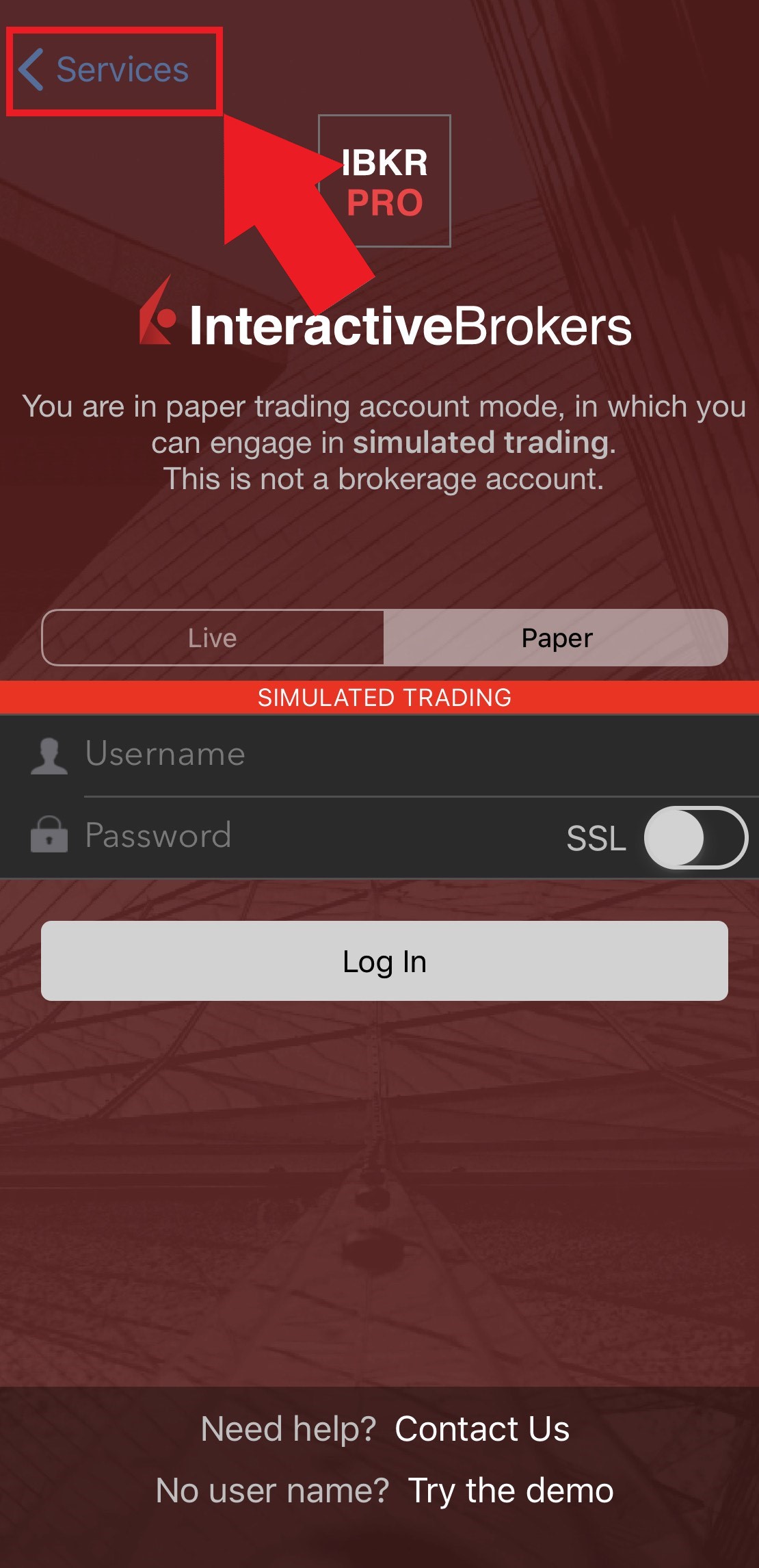
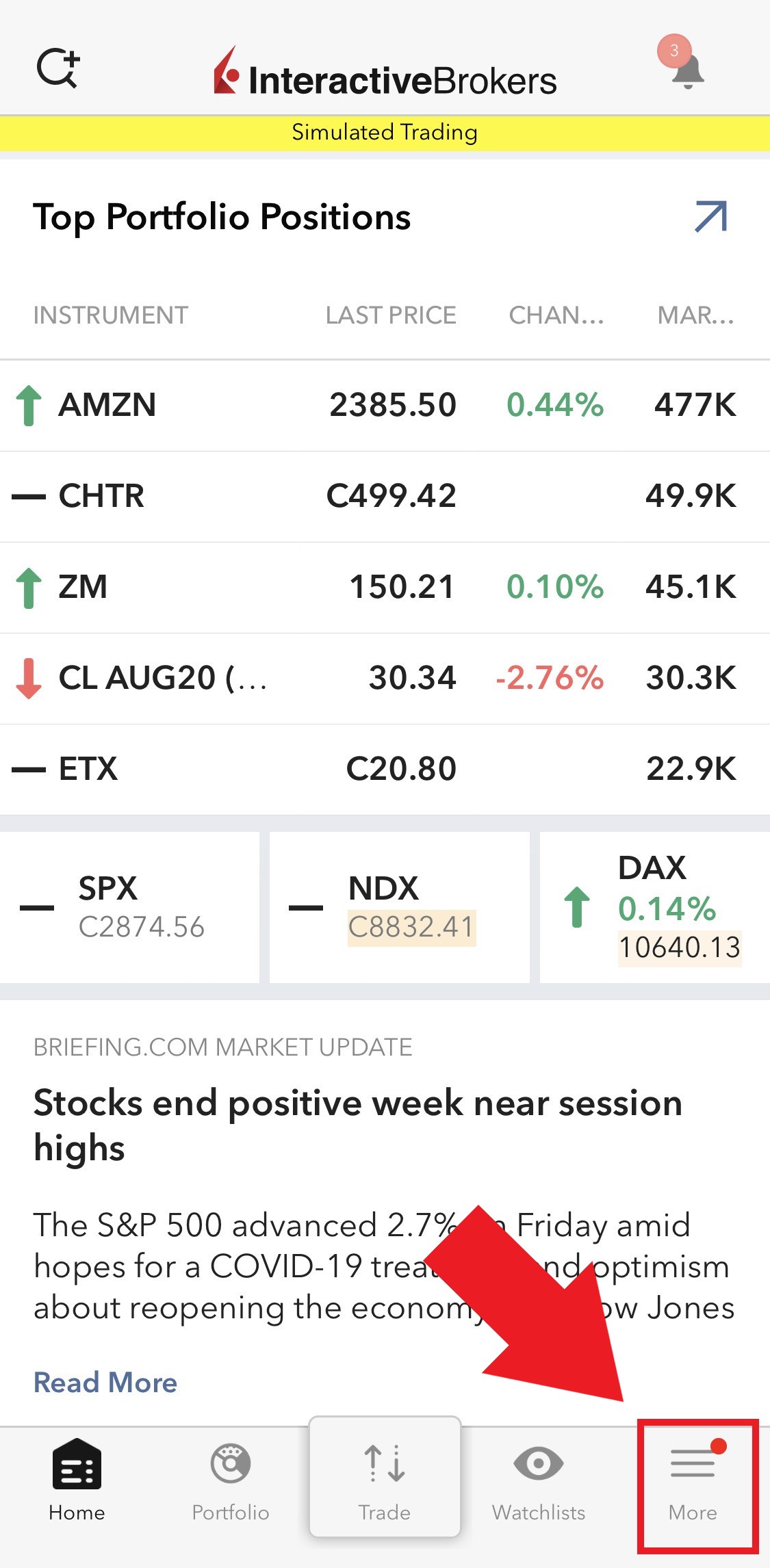
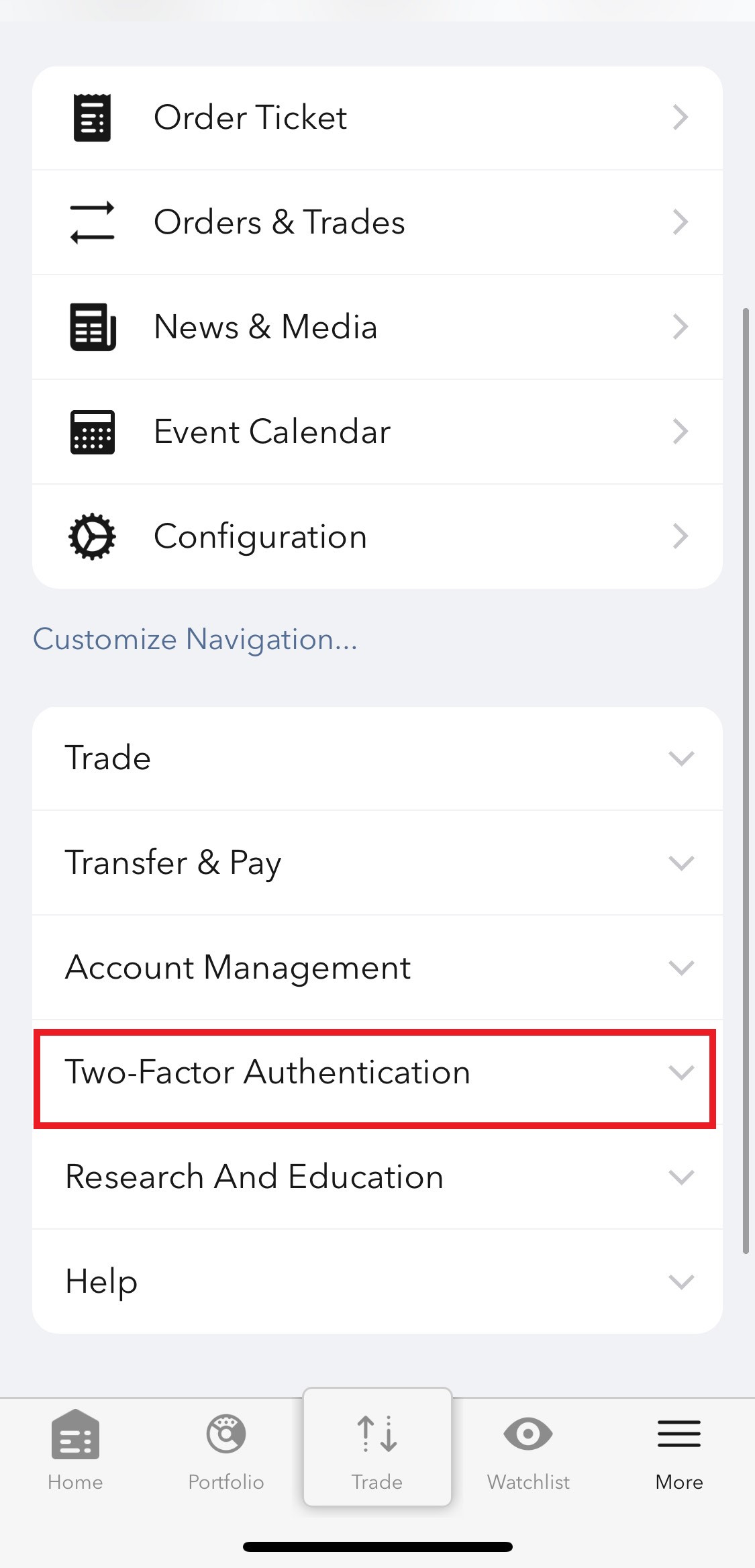
Abbildung 4
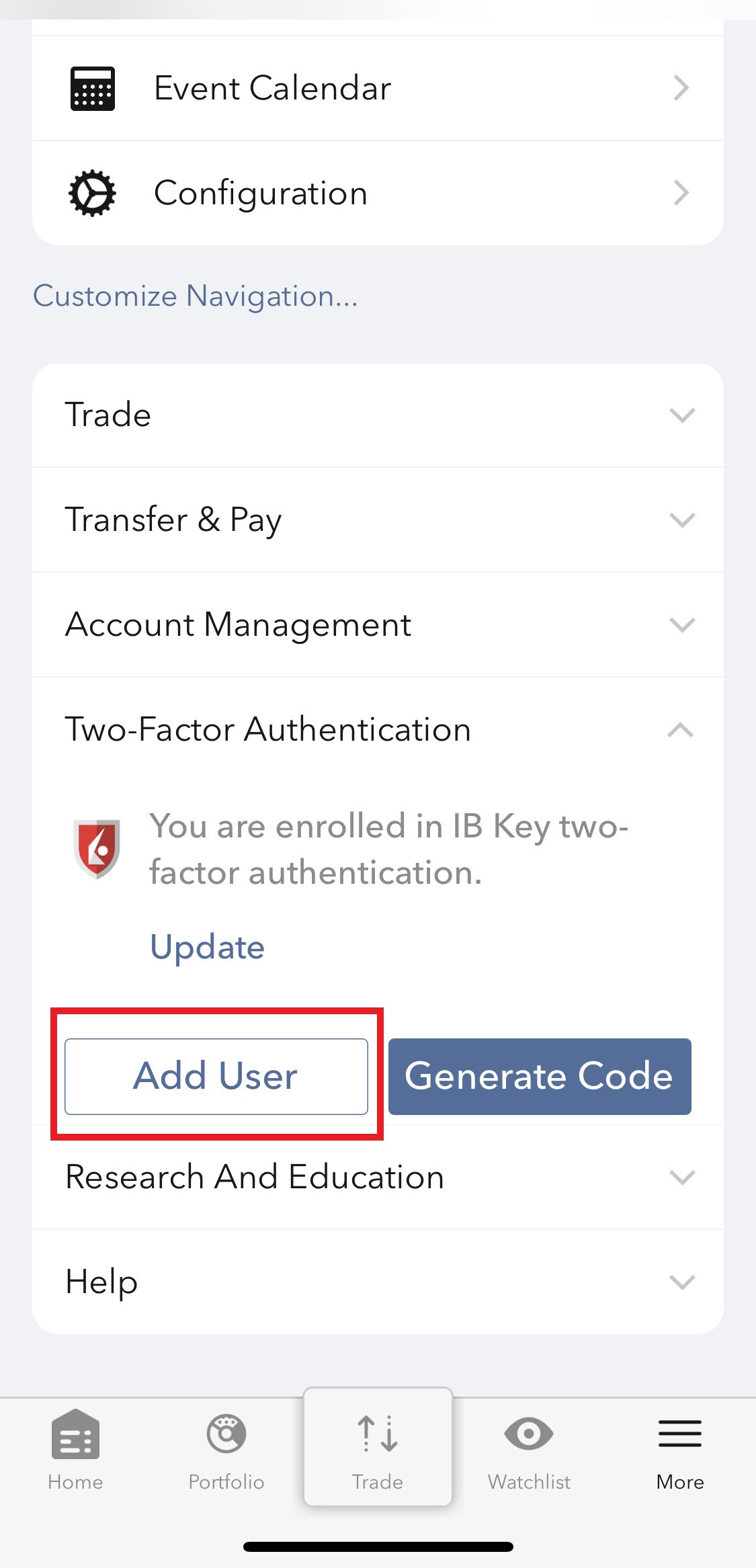
2) Tippen Sie auf Authentifizieren (Abbildung 5) und danach auf Benutzer hinzufügen (Abbildung 6).
Abbildung 5 Abbildung 6
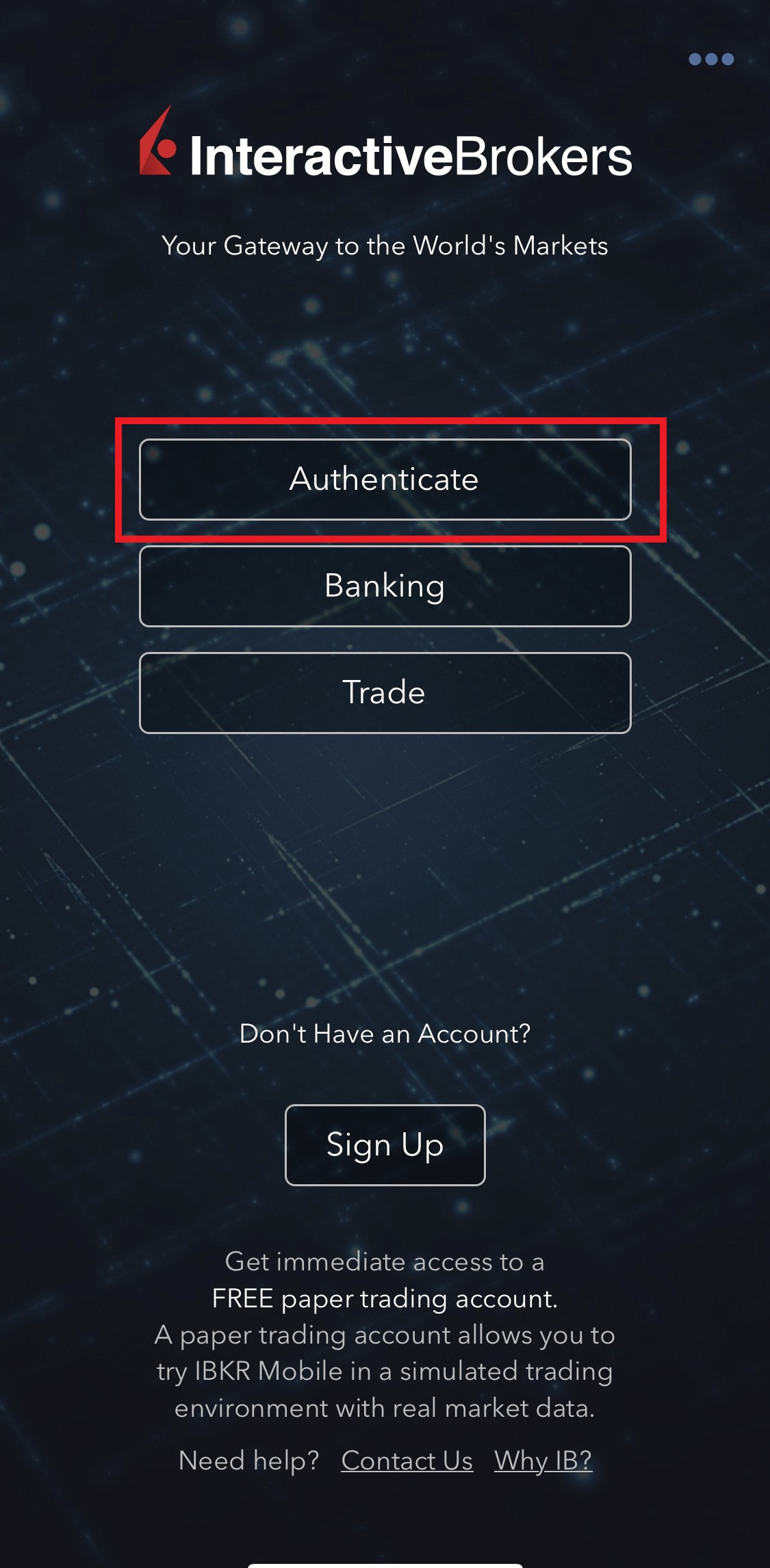
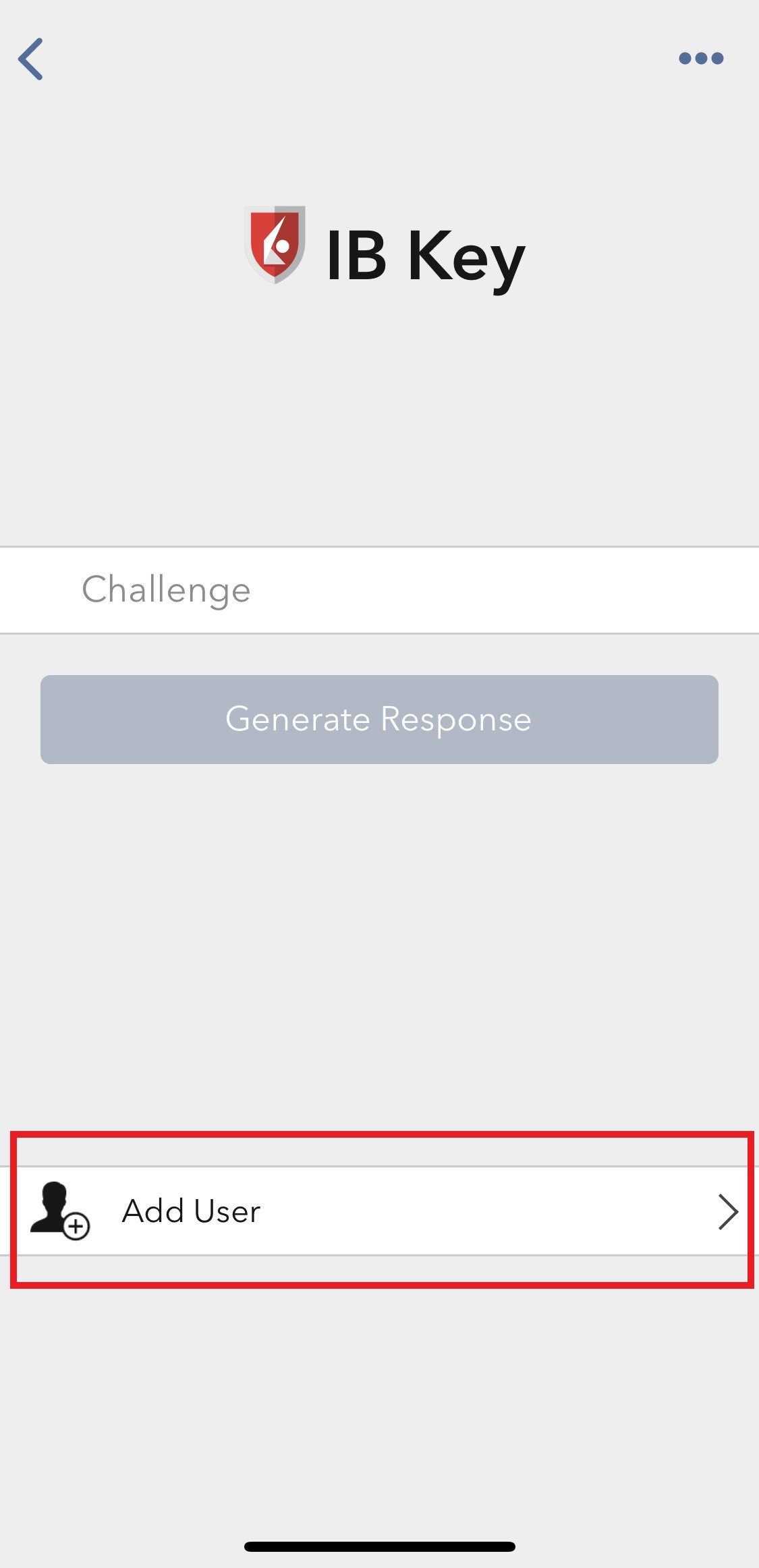
3) Tippen Sie auf IB Key mittels QR-Code einrichten (Abbildung 7).
Abbildung 7
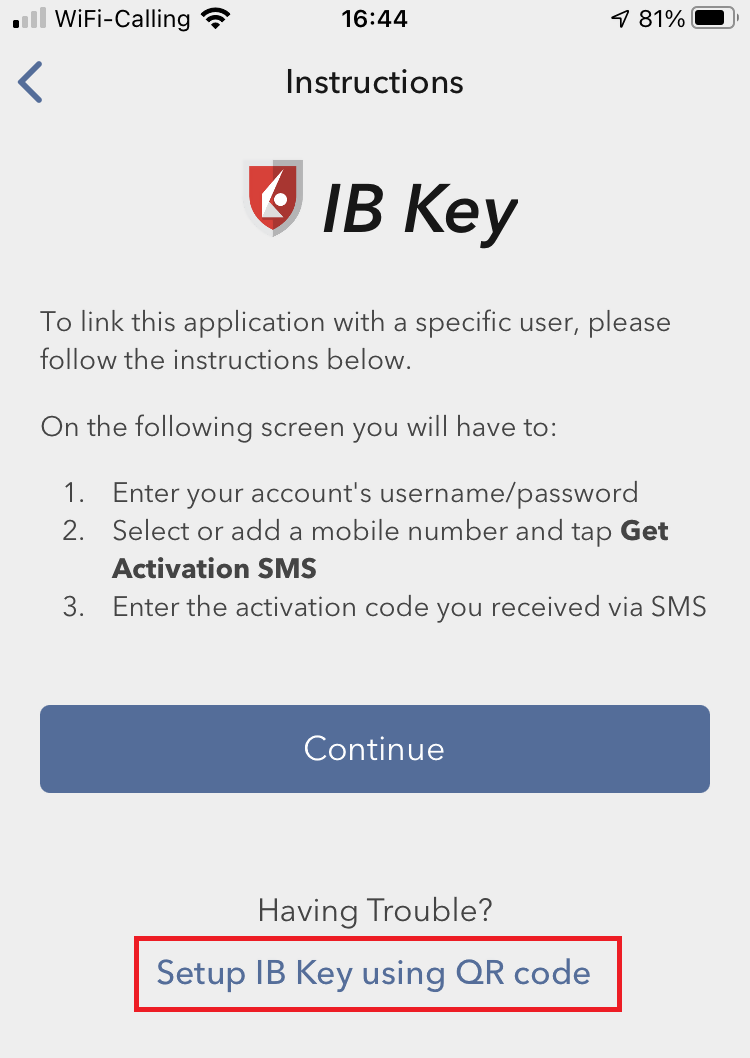
4) Tippen Sie die alphanumerische Zeichenfolge unterhalb des QR-Codes in das Aktivierungscode-Feld ein (Abbildung 8).
Abbildung 8
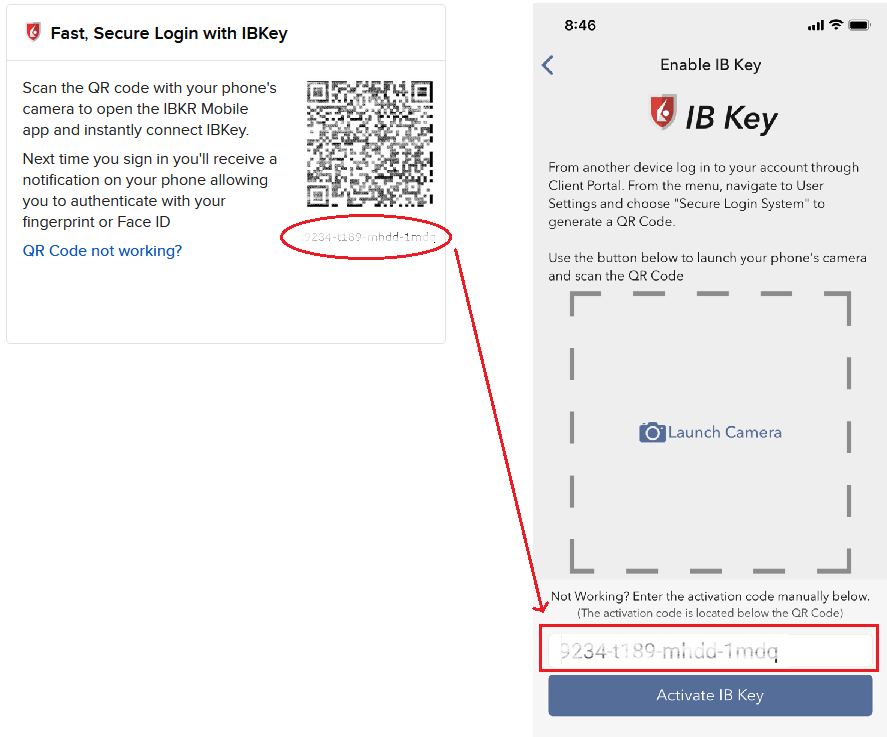
8) Tippen Sie auf IB Key aktivieren(Abbildung 9).
Abbildung 9
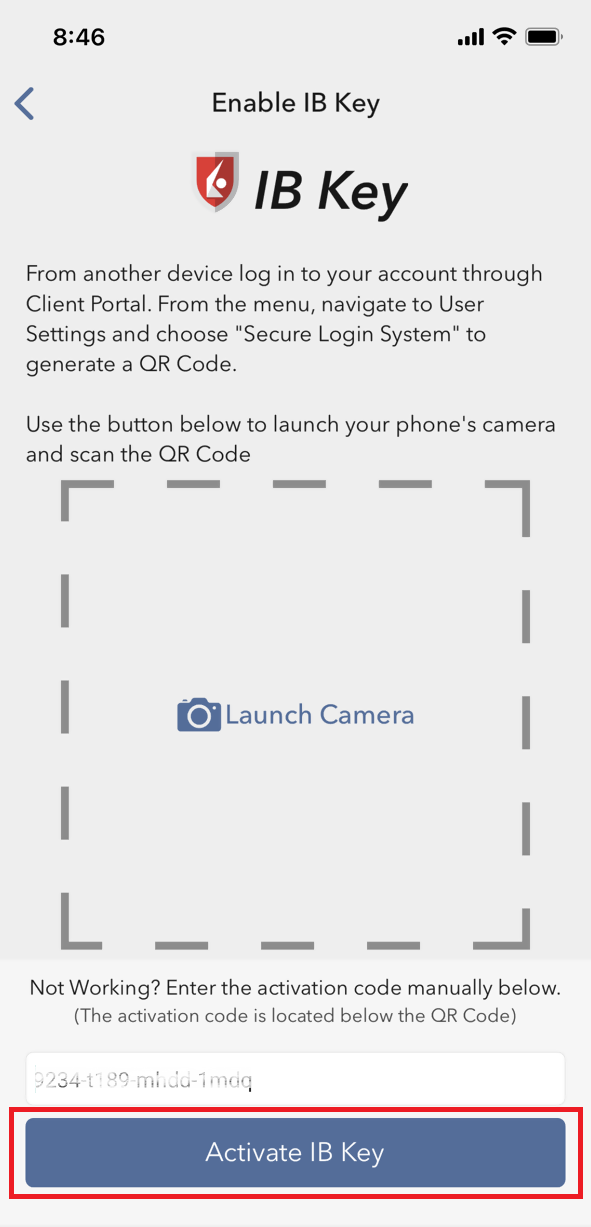
9) Sie erhalten eine Bestätigung, dass die IBKR-Mobile-Authentifizierung (IB Key) erfolgreich aktiviert wurde. Tippen Sie auf FERTIG, um den Vorgang abzuschließen (Abbildung 10).
Abbildung 10
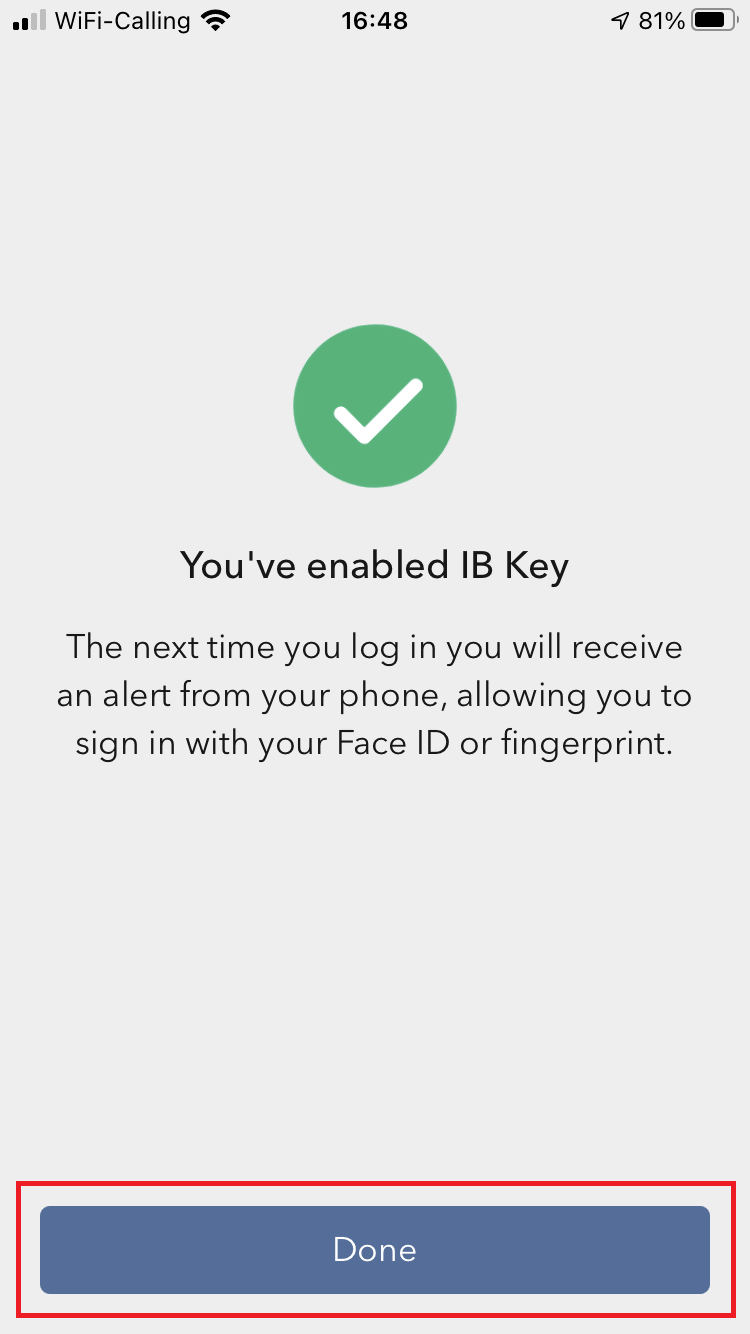
Problembehebung
- Beim Aktivieren der IBKR-Mobile-Authentifizierung (IB Key) wird diese Fehlermeldung angezeigt: „Es ist ein Fehler aufgetreten. Bitte versuchen Sie es erneut.“
Abbildung 11
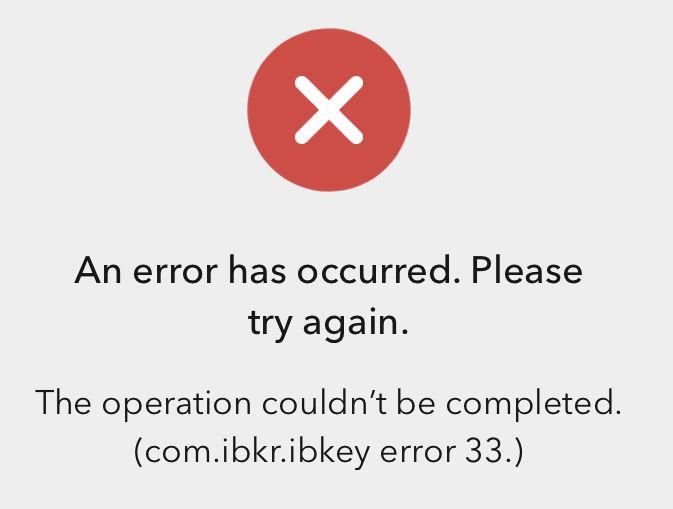
Diese Fehlermeldung (Abbildung 11) kann darauf hinweisen, dass Sie die IBKR-Mobile-Authentifizierung (IB Key) für einen bereits angemeldeten Benutzer aktivieren. Bitte versuchen Sie, den Benutzer erneut im Client Portal anzumelden. Wenn Sie eine Benachrichtigung auf Ihrem Smartphone erhalten, nachdem Sie die Logindaten eingegeben und die Authentifizierung durch Tippen auf die Benachrichtigung abgeschlossen haben, ist der Benutzer bereits angemeldet und Sie müssen die Schritte in diesem Artikel nicht befolgen.
Es ist jedoch auch möglich, dass diese Fehlermeldung angezeigt wird, wenn der im Client Portal angezeigte QR-Code bereits zur Aktivierung verwendet wurde und daher abgelaufen ist. In diesem Fall sollten Sie sich im Client Portal abmelden und wieder anmelden, um einen neuen QR-Code zu erhalten.
Weiterführende Informationen:
- In KB2260 finden Sie eine Anleitung dazu, wie Sie die IBKR-Mobile-Authentifizierung (IB Key) verwenden und aktivieren.
- In KB2748 finden Sie eine Anleitung dazu, wie Sie die IBKR-Mobile-Authentifizierung (IB Key) wiederherstellen können.
- In KB3236 finden Sie eine Anleitung dazu, wie Sie Benachrichtigungen für die IBKR-Mobile-App aktivieren.
- In KB3234 finden Sie eine Anleitung zur Fehlerbehebung bei fehlenden Benachrichtigungen von IBKR Mobile.
- In KB3073 finden Sie eine Anleitung dazu, wie Sie die IBKR-Mobile-Authentifizierung (IB Key) auf ein neues Smartphone übertragen.
